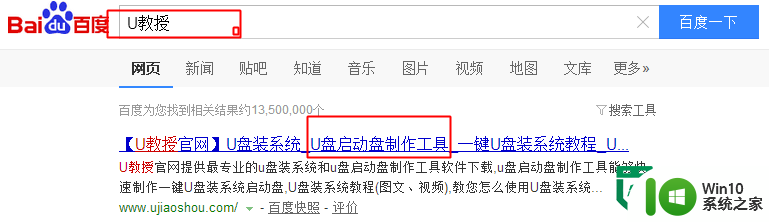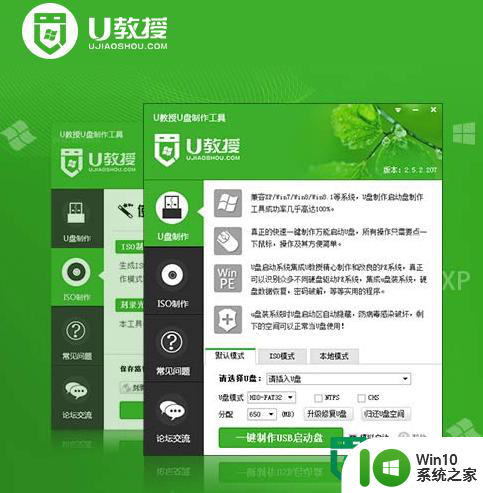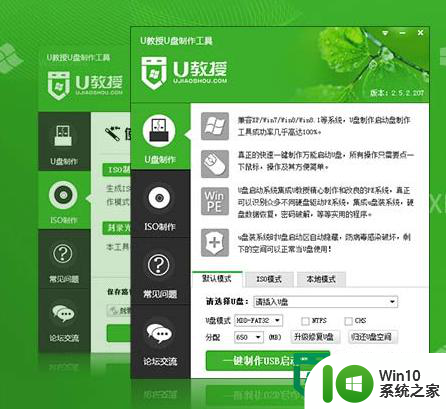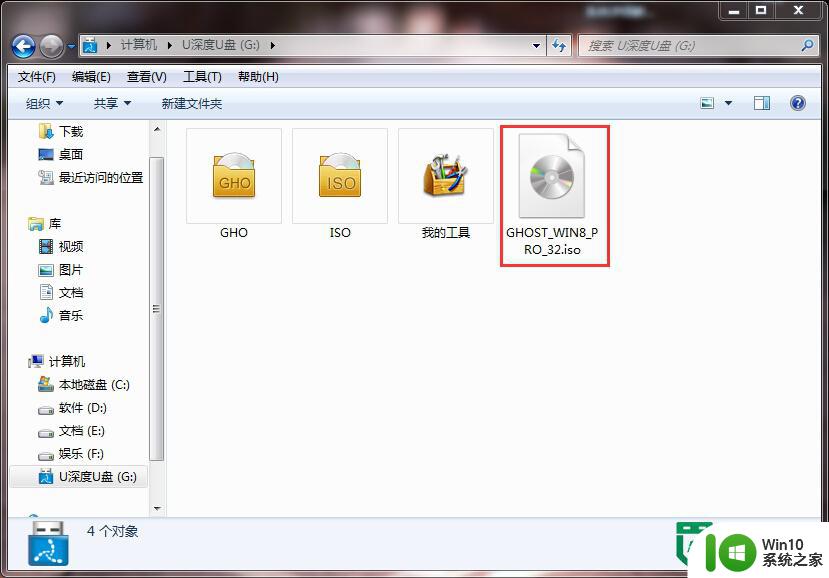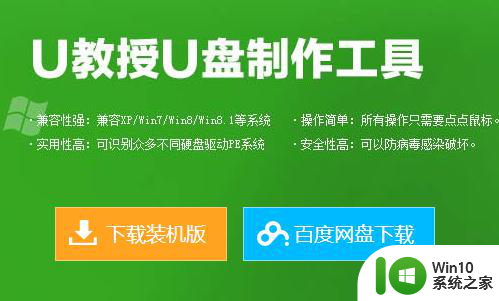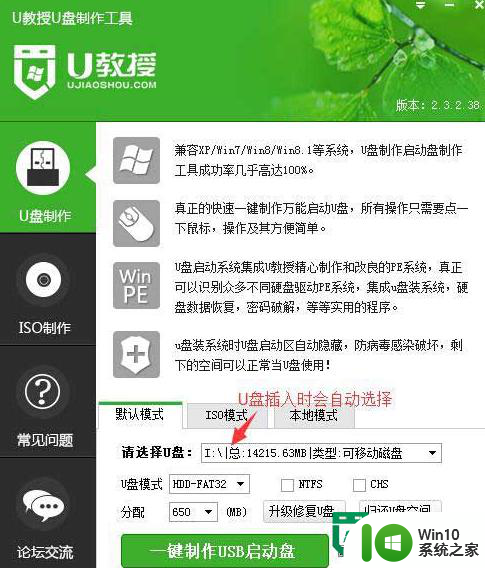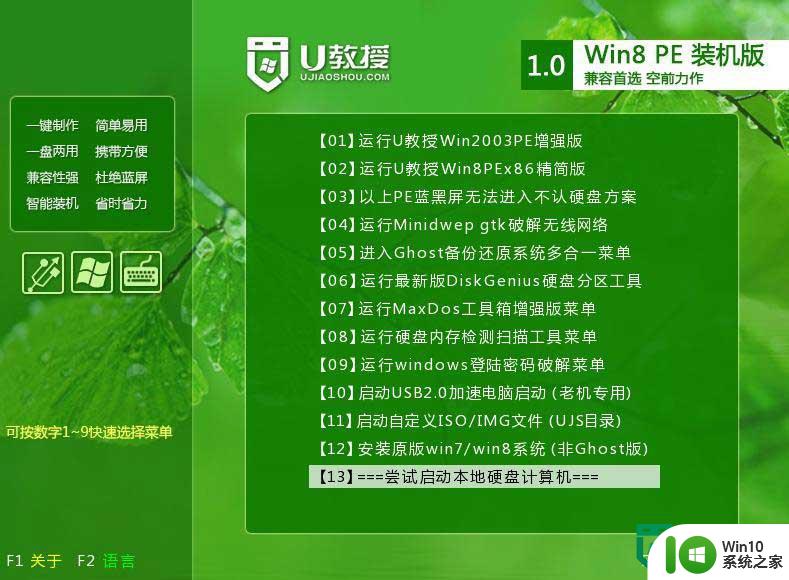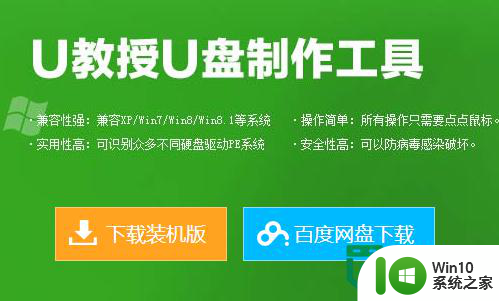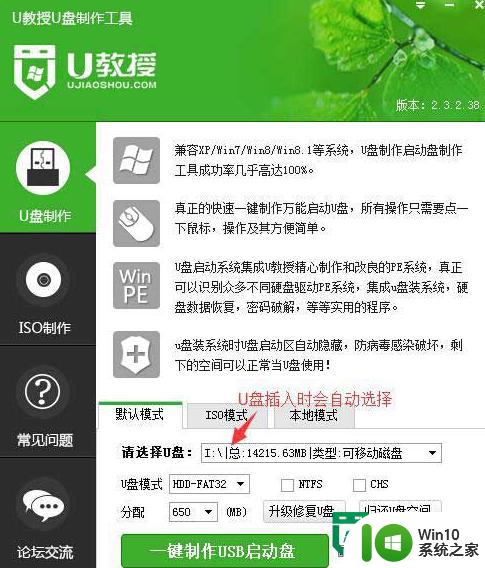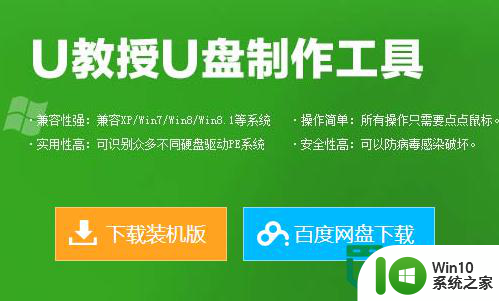win10系统制作U盘制作启动工具 win10系统U盘安装制作工具下载
Win10系统是微软公司推出的最新操作系统,其安装过程中需要使用U盘制作启动工具来进行安装,为了方便用户操作,针对Win10系统的U盘安装制作工具也应运而生。用户只需下载相应的制作工具,通过简单的操作便可将U盘制作成启动工具,从而实现Win10系统的安装。这些工具不仅使安装过程更加简便快捷,还能有效地避免安装过程中可能出现的问题,为用户提供更好的使用体验。
win10系统U盘安装制作工具下载:
一、准备工作
1、4G以上U盘一个
2、下载win10系统之家u盘启动盘制作工具:https://m.cblsl.com/upanqidong.html
3、如果是旧的U盘先把之前的重要资料转移出去,避免丢失;
二、u盘启动盘制作
1、下载U教授u盘启动盘制作工具,然后右键点击软件,选择【以管理员的身份运行】;

win10系统U盘安装制作工具下载,步骤1
2、将软件安装到指定的位置;

win10系统U盘安装制作工具下载,步骤1
3、安装完成后双击打开U教授软件,在软件界面找到U盘的盘符,并选好启动模式;
4、选择你要制作启动的可移动磁盘,启动模式USB-HDD或USB-ZIP可选,默认采用USB-HDD模式;
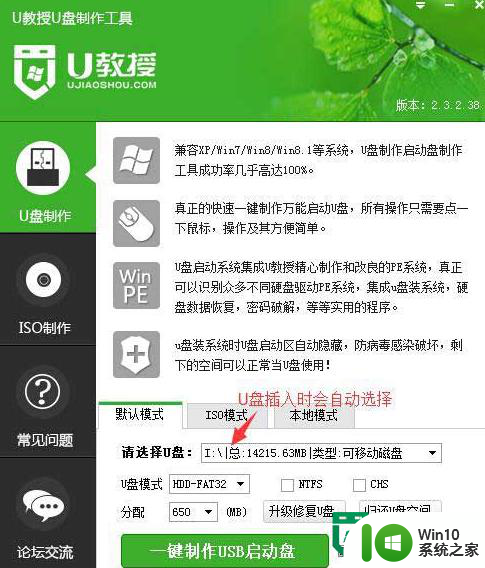
win10系统U盘安装制作工具下载,步骤4
5、然后点击“一键制作USB启动盘”,再点击弹出提示框中的“确定”;
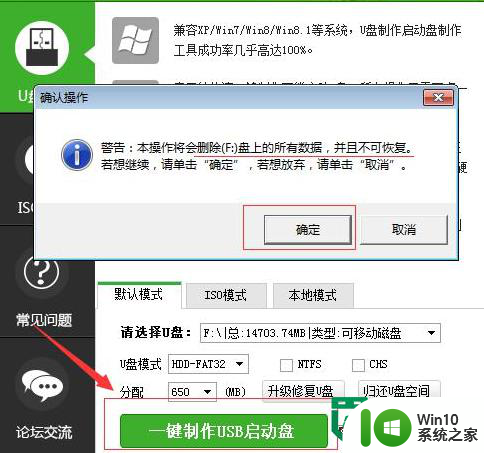
win10系统U盘安装制作工具下载,步骤5
6、然后等待数据包写入,数据写入完成后就制作完成了;
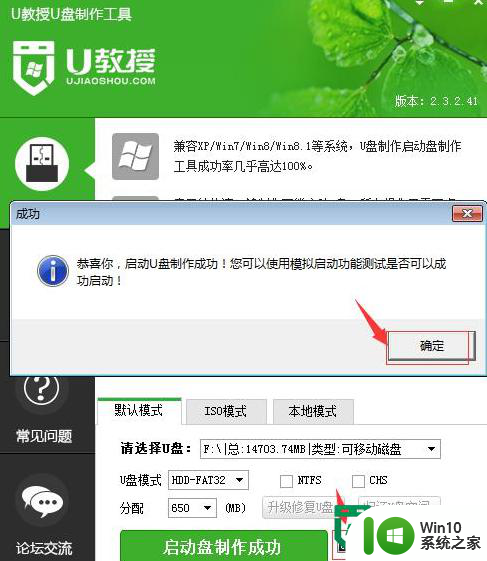
win10系统U盘安装制作工具下载,步骤6
7、想测试是否制作成功,可以打开U教授软件,点击界面的中的“模拟启动”,出现如下界面表示制作成功;
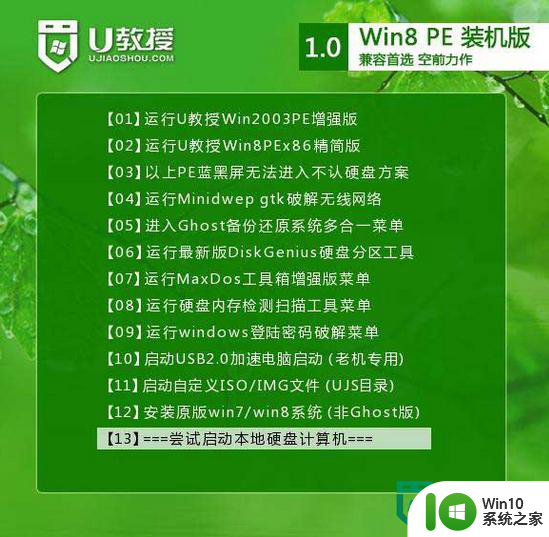
win10系统U盘安装制作工具下载,步骤7
8、然后再将xp镜像放到u盘启动盘内就大功告成啦。
以上就是win10系统制作U盘制作启动工具的全部内容,碰到同样情况的朋友们赶紧参照小编的方法来处理吧,希望能够对大家有所帮助。